DO-1c - cum să factura 1c 8
Cum sa faci un document cu privire la plata facturilor la 1C 8
În acest articol, vom discuta despre procesul de formare a „cont pentru a plăti cumpărătorului“ într-o varietate de configurații de 1C Enterprise. Utilizatorii experimentați în mod normal, nu au probleme cu această operație, prin urmare, instrucțiunea curentă, mai degrabă destinate pentru începători.
După citirea acestui material veți învăța:
- Ceea ce ne interesează hârtia utilizată, în care cazuri este necesar să scrie
- Cum se efectuează 1C configurarea inițială pentru formarea unui document
- Aflați cum de a pune un proiect de lege în 1C
De asemenea, aici puteți descărca template-uri absolut gratuit documente imprimate de la 1C în diferite formate.
Descarca formulare: PDF | DOC | DOCX | XLS | XLSX
Să începem cu definiția documentului.
Factura pentru plata - opțional de documente care conține detaliile de plată ale beneficiarului (vânzătorul) pe care plătitorul (cumpărător) transferă banii pentru transferul de bunuri (lucrări, servicii), acest document nu are nici o formă unitară.
Ce detalii ar trebui să fie în document:
- furnizor
- Shopper
- Detalii bancare ale furnizorului: Bank Inn, PPC, BIC, numărul etc.
- Lista de produse și servicii cu numărul, prețul și suma finală de plată
- sigiliu al unei organizații
- Semnătura capului și contabilul
De asemenea, multe locuri următoarele informații suplimentare:
- logotip
- termene de livrare scurte
Bill pentru vânzător
Considerăm pas cu pas algoritmul cu obiectul în cauză în următoarele configurații:
Intreprindere de contabilitate, Revision 2.0 / Contabilitate Enterprise CORP, Revision 2.0 (BP 2.0)
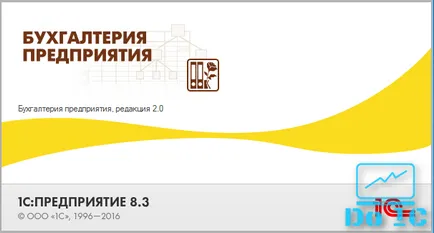
În configurația "Enterprise Contabilitate, Ed. 2.0 Contabilitate Enterprise Corp, Ed. 2.0" Formarea documentului este simplu. Pentru început, doriți să apelați prin elementul de meniu „vinde“ lista principală de documente. Vezi cum se face în ecranul de mai jos:
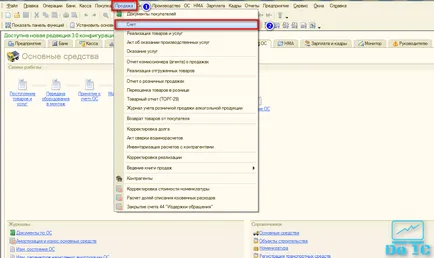
Mai mult, în caseta listă care se deschide, trebuie să faceți clic pe butonul „Add“:
Apoi, în fereastra care apare, trebuie să completați toate detaliile necesare și adăugați date la tabelele acestui document. În acest caz, alegerea programului de contract filtreaza doar cu tipul de contract: „cumpărător“ și un număr de alte (agenție). Trebuie remarcat faptul că intrarea de bunuri și servicii, există diferite tabele de „mărfuri“ pentru mărfurile, „Servicii“ pentru servicii. Dar fiecare secțiune de masă se caracterizează prin următoarele detalii:
- Nomenclatorul - vinde produse sau servicii
- Numărul - numărul de bunuri sau servicii vândute (serviciul poate fi măsurat în ore sau în bucăți)
- Preț - prețul pe unitate
- Suma - suma înmulțită cu prețul
- % TVA - procentul de TVA, care este utilizat atunci când aveți vânzarea de bunuri. În general, rata este de 18%
- Valoarea TVA - valoarea TVA, pe care cumpărătorul plătește o parte din bunurile
- Total - valoarea totală a TVA-ului
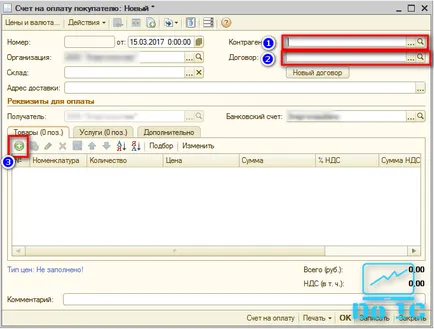
După introducerea tuturor datelor, aveți posibilitatea să faceți clic pe butonul pentru a selecta placa de imprimare din partea de jos a formularului pentru a trimite un document pentru a imprima.
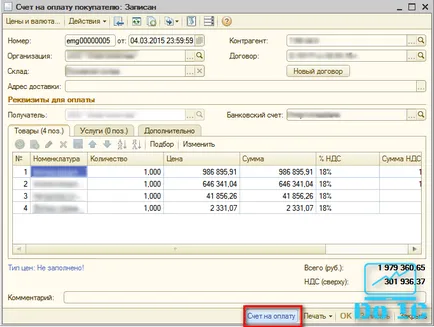
Formarea este finalizată. Rețineți că acest document nu generează nicio tranzacție în configurațiile de sistem de contabilitate. Prin urmare, imediat după înregistrarea, el are statutul de „Glisează“.
În plus, placa de imprimare pot fi salvate în oricare dintre formatele populare (MS Excel, PDF, HTML, text) sau imprimați-l:
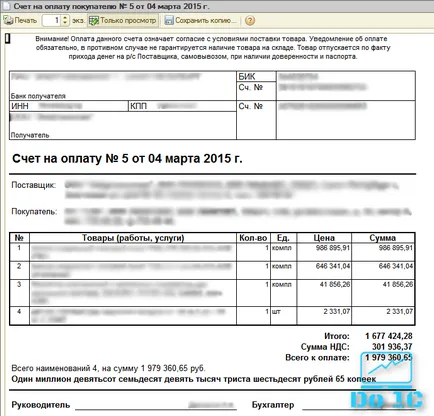
Contabilitate Enterprise, Edition 3.0 / Contabilitate Enterprise CORP, Revision 3.0 (BP 3.0)

În configurația „Enterprise Contabilitate, Ed. 3.0 / Contabilitate Enterprise CORP, Ed. 3.0“, pentru a forma, trebuie să vă deschideți secțiunea „vânzări“ și selectați primul element din listă, așa cum se arată în figura de mai jos.
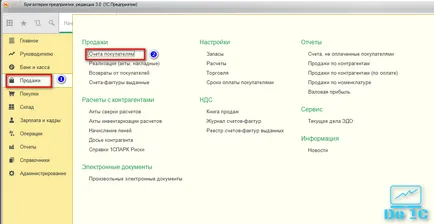
Mai mult, în caseta listă care se deschide, faceți clic pe butonul „Create“:
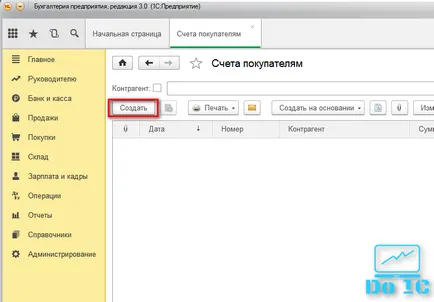
Apoi, într-o fereastră document nou care se deschide, trebuie să completați toate detaliile necesare și adăugați date la tabelele acestui document
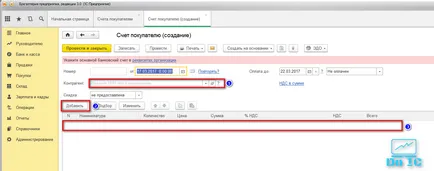
După introducerea tuturor datelor, puteți face clic pe butonul „Print“ și alege una dintre cele două opțiuni pentru forme de imprimare, pentru a aduce documentul la imprimare:
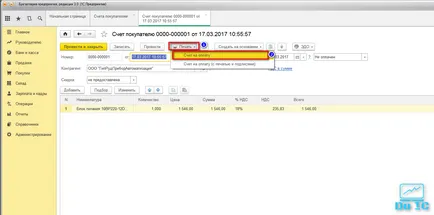
Crearea unui document de peste. În plus, placa de imprimare pot fi salvate în oricare dintre formatele populare (MS Excel, PDF, HTML, text) sau imprimați-l:
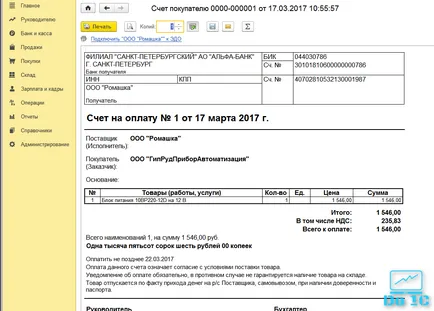
management al Comerțului 10.3 (10 UT)
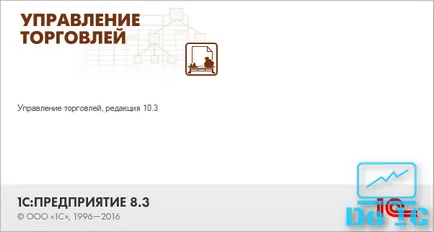
În configurația „Managementul Comerțului 10.3 (UT 10)“ pentru formarea obiectului, deschide elementul de meniu „Documente“ din „vânzări“ și selectați „nota de plată pentru clienții“
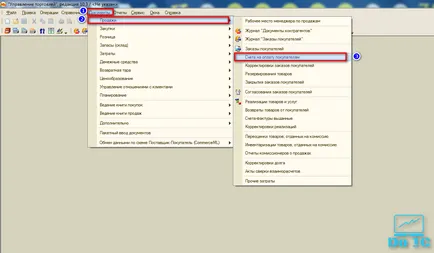
Mai mult, în caseta listă care se deschide, trebuie să faceți clic pe butonul „Add“ (Plus butonul verde semn):
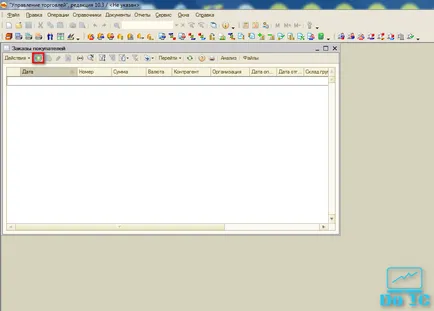
Apoi, în fereastra care apare, trebuie să completați toate detaliile necesare și adăugați date la o parte de masă
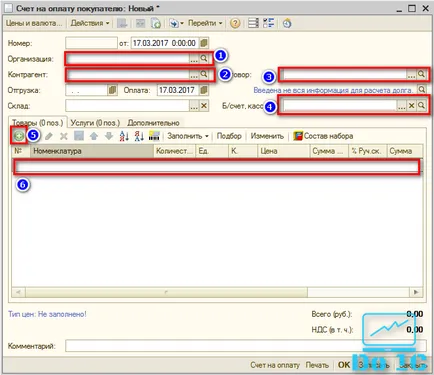
După introducerea tuturor datelor, puteți face clic pe butonul din partea de jos a formularului prezentat în ilustrația de mai jos, pentru a forma o placă de imprimare:
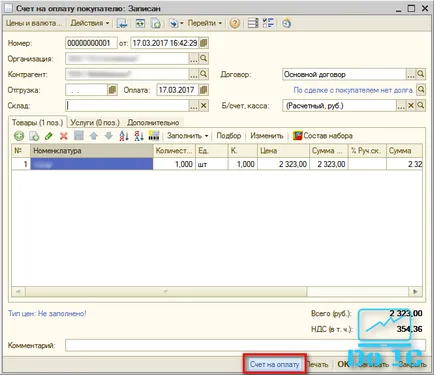
Formarea îndeplinită. Mai mult, documentul tipărit poate fi salvat în oricare dintre formatele populare (MS Excel, PDF, HTML, text) sau imprimați-l:
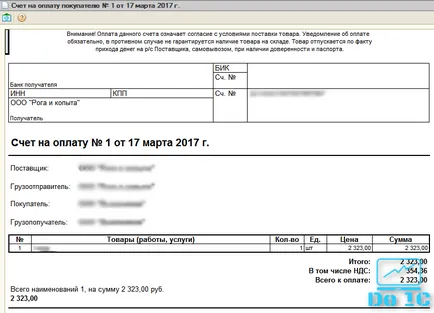
11 de gestionare a comerțului

Start configurare UT
În managementul configurației comerțului 11 au mai multe opțiuni pentru a imprima documentul de document necesar.
În primul rând, trebuie să înțelegeți dacă înregistrările sunt menținute la comenzile clienților în sistem și sunt stocate acolo în factura programului 1C ca documente separate în baza de date de informații. Acest lucru se poate face în „NSI și administrarea“ - „Setarea ONR și partițiile“ - „vânzări“.
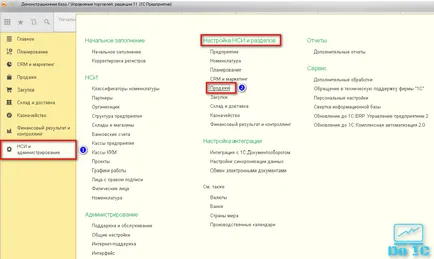
În „en gros“ este necesar pentru a verifica prezența următoarelor steaguri „Comenzi“ și „de a plăti facturile.“ Dacă ambele sunt steaguri acest lucru înseamnă că placa de imprimare poate fi derivată din ordinea de documente și de vânzări din documentul de o factură.
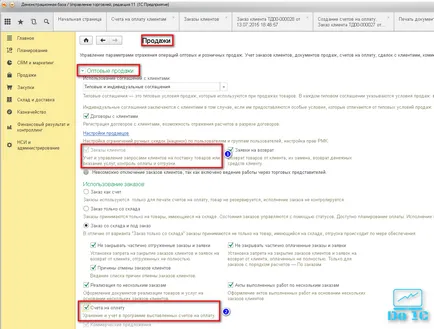
Găsiți documente „comanda clientului“ și „Facturare“, puteți vedea „vânzări“ - „en-gros“.
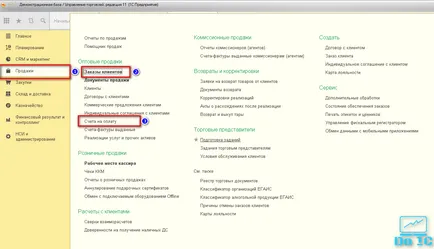
Este important să înțelegem că ceea ce face din documentul „comanda de vânzări“, aveți tendința să nu pur și simplu creați un cont și o copie de rezervă a produselor lor în stoc, de control stadiul de plată, etc. Totul depinde de setările de sistem. Dacă nu aveți nevoie de o rezervare, setările trebuie să fie setat la UT „Ordinul ca un cont.“
După completarea și efectuarea comenzilor clienților pot imprima imediat direct din comanda. Într-un alt caz este posibil, pe baza de comanda clientului pentru a forma un proiect de lege ca document separat. Totul depinde de modul în care contul pus în întreprinderea dumneavoastră. Dacă configurați datele nu se realizează, și introduceți manual o mulțime de documente inutile, sau dimpotrivă, vă lipsește funcționalitatea sistemului, și nici măcar nu știu că totul este deja „din cutie“, și chiar nu are nevoie să programeze funcționalități suplimentare - vă rugăm să ne contactați pentru ajutor.
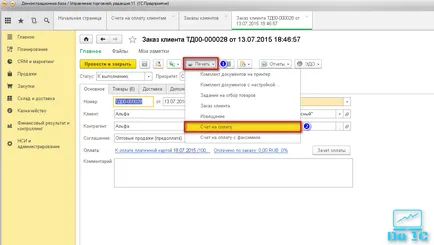
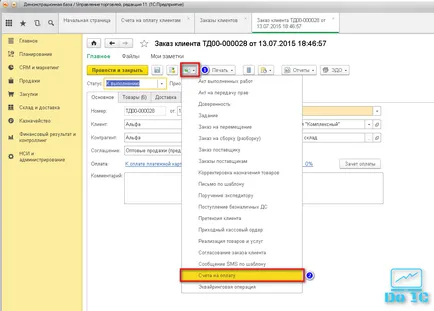
La umplerea pe baza ordinului de a deschide un formular separat, care trebuie să faceți clic pe butonul așa cum se arată în imaginea de mai jos:
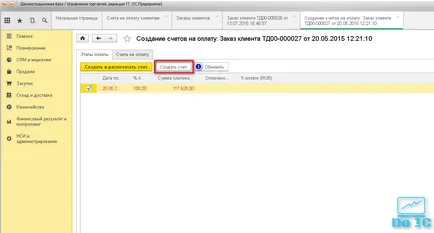
Indiferent de metoda pe care încercați să aducă aceeași placă de imprimare va fi format pe print.
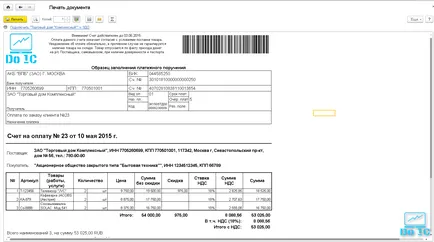
Doriți să instalați logo-ul organizației dvs., ca în exemplul nostru - nici nu trebuie să facă nici o configurare suplimentară în configuratorul. Ia-o consultație gratuită prin formularul de pe site-ul nostru.
Ai nevoie de suplimentare de configurare a plăcii de imprimare? Doriți să combinați mai multe documente într-un singur agregat? Salvare pe servicii - achiziționa un abonament pentru un suport complet de 1C.
automatizare cuprinzătoare

Start configurare CA
Ca o completare a spune că documentul ca în UT și nave spațiale pot fi proiectate pe baza unui contract cu cumpărătorul.
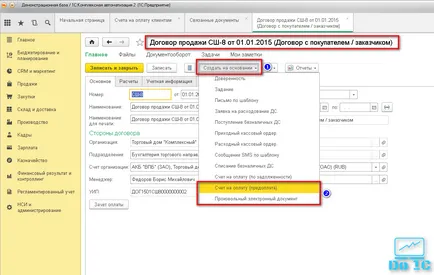
În acest caz, o parte din detaliile pentru a umple manual.
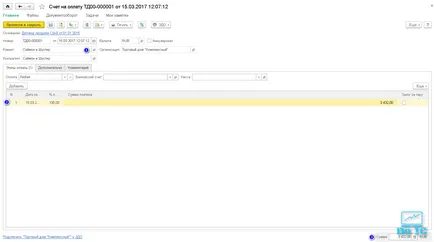
Pe forma nici o parte a mesei. Prin urmare, în placa de imprimare sunt completate cu datele din comanda, în cazul în care documentul este creat pe baza contractului, scopul plății primește informații de la aceleași elemente de recuzită.
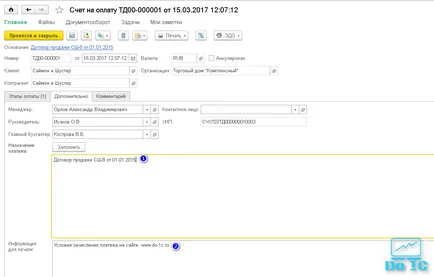
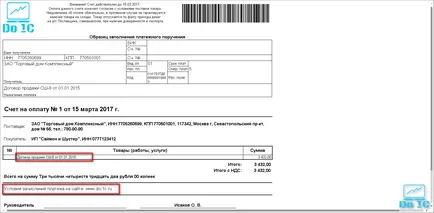
Managementul ERP Enterprise

1C ERP de management de sistem este acum cea mai complexă de configurare „1C“ fabricat de. Acesta este reprezentat printr-o multitudine de subsisteme interconectate. Contul în acest program sunt, de regulă, întreprinderile industriale mari. Cu toate acestea, nici un specificul tranzacției în cauză în ERP în complexe configurații, automatizare și control al comerțului. Acest lucru se datorează faptului că, în esență, configurații spațiale parte, UT construit pe baza ERP prin eliminarea unităților care nu sunt necesare.
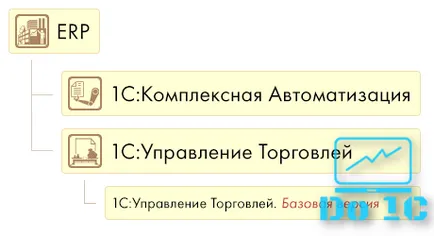
Deci, dacă sunteți îngrijorat cu privire la modul de a crea un proiect de lege în configurația de management al întreprinderii ERP trebuie să citească instrucțiunile pas cu pas, pe baza de configurații UT și CA.
Gestionarea unei firme mici
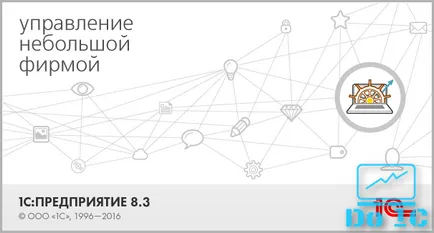
Configuration Management al unei companii mici (UNF) - solutia ideala pentru automatizarea proceselor de contabilitate de contabilitate și de afaceri operative pentru întreprinderi mici. Soluția se bazează interfața ușor de utilizat și relativ ușor de utilizat, care să permită punerea în aplicare rapidă și să înceapă mici afaceri în orice industrie.
Puteți încerca soluție gratuită 1C UNF. În acest caz, descărcați UNF nu este necesară. Baza este disponibil on-line, vă rugăm să mergeți la - baza de date demo UNF.
Cum sa faci un proiect de lege în UNF - foarte simplu. Este suficient pentru a personaliza ieșire în formă de configurare butoane de acțiune rapidă. După aceea, în vederea emiterii documentului doar să faceți clic pe pagina de start.
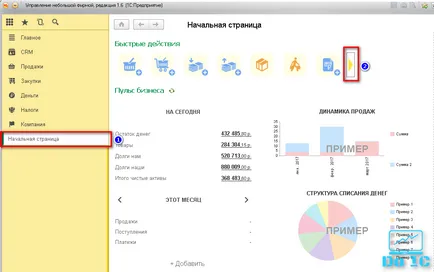
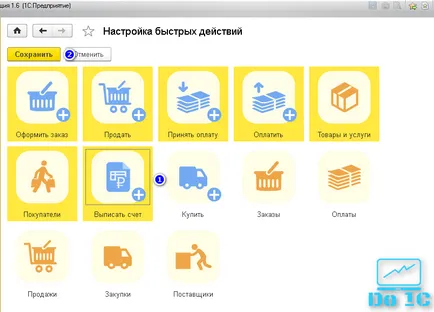
Deoarece UNF este proiectat pentru întreprinderile mici funcționalitate de configurare laconică, dar complet acoperă toate sarcinile șefului întreprinderii.
În formarea contului trebuie să completați destul de un pic de detalii
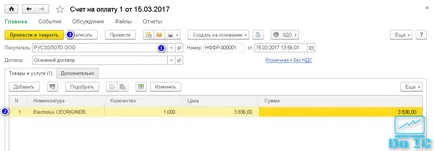
Creat și document scris în baza de date este reflectată în listă. Forma listei arata frumos și informativ. În coloana din stânga departe arată starea plății și puteți controla dacă o anumită cheltuială plătită direct în listă.
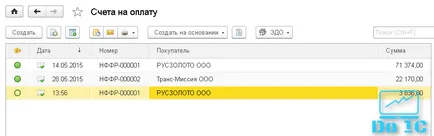
Nu știu ce configurație 1C alege pentru organizația dumneavoastră - vă rugăm să ne contactați pentru o consultație gratuită!